excel怎样剔除错误值求平均均值? excel剔除错误值求平均均值的方法?
时间:2017-07-04 来源:互联网 浏览量:
今天给大家带来excel怎样剔除错误值求平均均值?,excel剔除错误值求平均均值的方法?,让您轻松解决问题。
某一列数中,有个数值显示#DIV/0!,用MAX和MIN计算最大值和最小值时都提示错误,如何设置公式实现既不去掉#DIV/0!,又能计算出平均值具体方法如下:
1我们打开要处理的表格
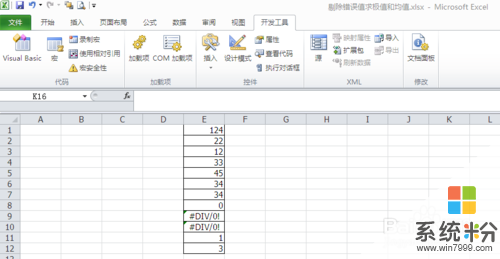 2
2我们平时都是直接用=AVERAGE函数来算平均值,可是对于有错误值的数字,又会有什么结果呢,我们先来看下
 3
3回车,看下什么结果
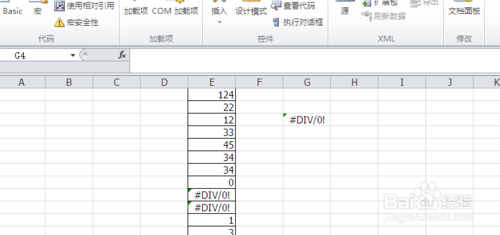 4
4发现得到的是个错误值,说明用我们平时的方法是不能完成我们的工作
5我们知道有个去除错误值的函数是ISERROR,我就从他来做起,我们进行公示嵌套输入=AVERAGE(IF(ISERROR(E1:E12),"",E1:E12))
 6
6回车看看有没有效果,我们会发现得到的也是个错误值
 7
7我们重新选择单元格,并将鼠标移动到公式编辑栏,同时按下CTRL+SHITF+ENTER三个键
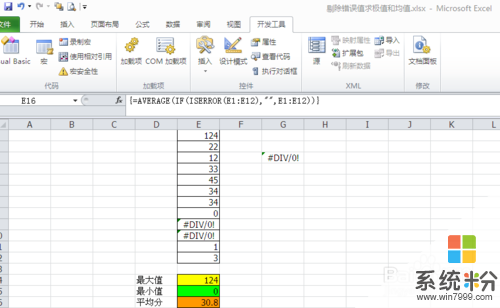 8
8我们的只出来了,30.8,如果大家对这数据有异议,可以手工算下,是不是很强悍呢
以上就是excel怎样剔除错误值求平均均值?,excel剔除错误值求平均均值的方法?教程,希望本文中能帮您解决问题。
我要分享:
相关教程
- ·excel求平均值如何操作 excel求平均值操作的方法
- ·excel怎麽进行求平均值的计算,excel进行求平均值的计算的方法
- ·Excel 2007怎样求解平均值? Excel 2007求解平均值的方法有哪些?
- ·在EXCEL工作表中不连续的数据怎样求平均值? 在EXCEL工作表中不连续的数据求平均值的方法?
- ·excel如何在柱状图里面添加平均值参考线折线图 excel在柱状图里面添加平均值参考线折线图的方法
- ·excel中怎样求平均数? excel中求平均数的方法有哪些?
- ·戴尔笔记本怎么设置启动项 Dell电脑如何在Bios中设置启动项
- ·xls日期格式修改 Excel表格中日期格式修改教程
- ·苹果13电源键怎么设置关机 苹果13电源键关机步骤
- ·word表格内自动换行 Word文档表格单元格自动换行设置方法
